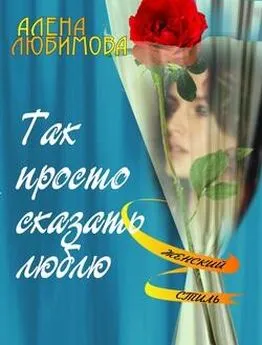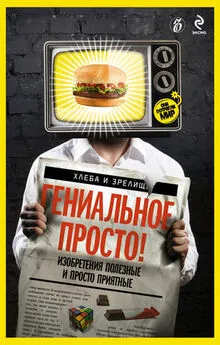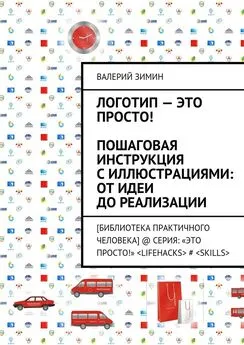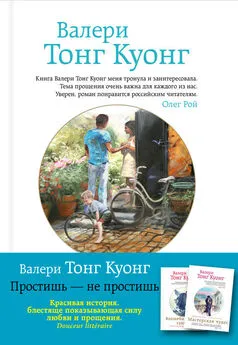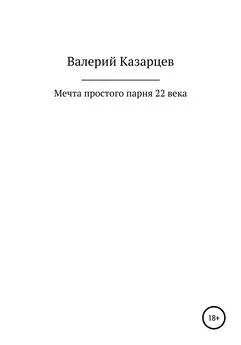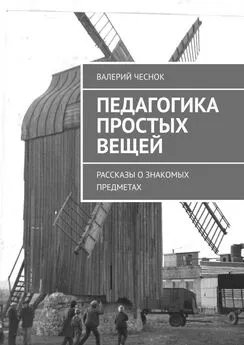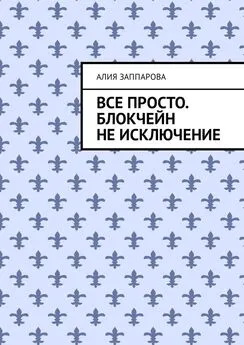Валерий Алиев - Компьютер – это просто!
- Название:Компьютер – это просто!
- Автор:
- Жанр:
- Издательство:Издательство «Питер»046ebc0b-b024-102a-94d5-07de47c81719
- Год:2009
- Город:Санкт-Петербург
- ISBN:978-5-49807-404-7
- Рейтинг:
- Избранное:Добавить в избранное
-
Отзывы:
-
Ваша оценка:
Валерий Алиев - Компьютер – это просто! краткое содержание
В современном мире умение пользоваться компьютером – абсолютная необходимость: без соответствующих навыков невозможно устроиться на хорошую квалифицированную работу. Но можно ли освоить компьютер за несколько дней? Автор данной книги доказывает, что в этом нет ничего сложного. Прочитав ее, вы будете легко обращаться с компьютером, овладеете программами Word, Excel, Outlook Express, научитесь пользоваться электронной почтой и Интернетом. Книга написана по принципу «просто и ничего лишнего», благодаря чему доступна для самого широкого круга читателей.
Компьютер – это просто! - читать онлайн бесплатно ознакомительный отрывок
Интервал:
Закладка:
Только три клавиши можно держать: Alt, Ctrl, Shift
С этой особенностью связано одно полезное действие – одновременное нажатие клавиш(его обычно называют термином «быстрые клавиши»или «горячие клавиши»).В книге одновременно нажатые клавиши мы будем записывать так: Alt+[название клавиши], Ctrl+[название клавиши], Shift+[название клавиши].Например, горячая клавиша Ctrl+Sсоответствует команде Сохранить.Эта запись означает, что при нажатой клавише Ctrlнажимается клавиша с буквой S.
Примечание
Во многих прикладных программах клавиша Alt используется для активизации основного меню и работы с ним с помощью клавиш управления курсором. Если вы нажали Alt случайно, ситуация легко исправляется повторным нажатием клавиши Alt или нажатием клавиши Esc («Эскэйп», или сброс).
Клавиши управления
О некоторых клавишах надо рассказать отдельно, так как обычно результат их нажатия отображается на экране монитора и при печати (рис. 1.9).
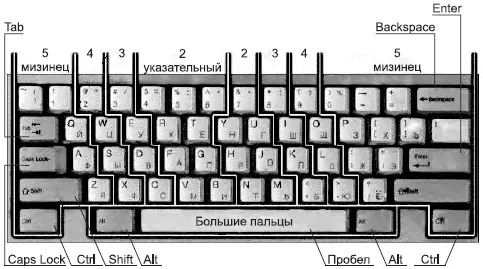
Рис. 1.9.Клавиши управления
• Клавиша Пробелиспользуется для вставки пустот между словами.
• Клавиша Caps Lockпереключает раскладку между прописными и строчными буквами, то есть меняет режим работы клавиши Shift.Имеет контрольную лампочку на панели световых индикаторов.
• Клавиша Backspace(иногда – символ стрелки, удаляет символ слева от курсора.
• Клавиша Shiftменяет режим печати набранных совместно с ней символов с прописного на строчный.
• Клавиша Enter (Ввод)служит для сообщения компьютеру об окончании операции, о выборе некоторого действия, об активизации выбранного объекта и т. д. Очень важная и очень опасная клавиша. По сути, с помощью этой клавиши компьютер общается с вами. Нажимайте ее только тогда, когда вы уверены, что поняли, что вам пытается объяснить компьютер. Если вы делаете не так, то вы можете очень легко сотворить на своей машине маленький «конец света», обвинив в этом компьютер. Хотя это и похоже на то, как если бы вы ударили себя по пальцу молотком и за это выбросили молоток в мусорное ведро.
Клавиши управления курсором
Этот блок клавиш (рис. 1.10) называется так потому, что он управляет курсором. Подробно значение термина «курсор» мы рассмотрим позднее. Пока же скажем, что любая интерактивная программа, то есть программа, которая рассчитана на некоторую связь с пользователем посредством вопросов и ответов, имеет некоторое место, в которое вводится необходимая для программы информация. Именно в этом месте и находится курсор, который можно перемещать, естественно, в некоторых пределах.

Рис. 1.10.Клавиши управления курсором
• Клавиша Insertпереключает режим вставки и замены. Обычный режим работы с текстом для всех программ – режим вставки. При нем символ нажатой на клавиатуре клавиши появляется в месте расположения курсора, раздвигая уже находящиеся там символы. В режиме замены символ нажатой клавиши заменяет символ в месте расположения курсора.
• Клавиша Deleteудаляет символ справа от курсора.
• Клавиша Homeпереводит курсор в начало строки.
• Клавиша Endпереводит курсор в конец строки.
• Клавиша Page Upперемещает курсор на экран вверх.
• Клавиша Page Downперемещает курсор на экран вниз.
• Клавиши со стрелками перемещают курсор на одну позицию в сторону, указанную стрелкой [2].
Сочетания клавиш приведены в табл. 1.1.
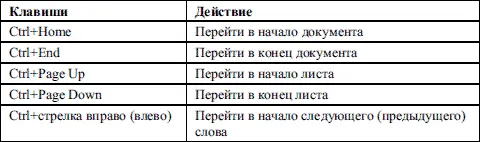
Блок цифровых клавиш
Назначение данного блока клавиш – быстрый набор цифр и знаков арифметических операций. Этот блок клавиш (рис. 1.11) может выполнять и функции клавиш управления курсором. Цифровым он становится только тогда, когда нажата клавиша Num Lock(когда горит контрольная лампочка «Num Lock»).

Рис. 1.11.Блок цифровых клавиш
Клавиша «/»– арифметический знак деления (в макросах, программах, Microsoft Excel).
Клавиша «*»– арифметический знак умножения (в макросах, программах, Microsoft Excel).
Клавиша «-»– арифметический знак вычитания (в макросах, программах, Microsoft Excel).
Клавиша «+»– арифметический знак сложения (в макросах, программах, MS Excel).
Клавиша Enter– ввод. Полностью аналогична такой же клавише в алфавитно-цифровом блоке.
Относительно клавиши Del(клавиша Delete с точкой). Необходимо заметить, что в режиме цифр она не всегда эквивалентна десятичной точке (Microsoft Excel воспринимает ее как десятичную точку, а Visual Basic – нет).
Мышь
Манипулятор мышь был изобретен в 1964 году в Стэндфордском научном институте.
Поначалу мышь продвигалась на рынок компьютеров довольно медленно, но в связи с широким распространением GUI (Graphics User Interface – графический интерфейс пользователя) она стала обязательной принадлежностью каждого компьютера.
Мыши выпускаются различными изготовителями, самых разнообразных конструкций и размеров. Несмотря на внешнее разнообразие, все они работают одинаково.
Перемещение мыши по специальному коврику вызывает аналогичное перемещение указателя мыши по экрану монитора.
Основными компонентами мыши являются:
1) корпус, который вы держите в руках и передвигаете по коврику;
2) шарик [3]– датчик перемещения мыши;
3) несколько кнопок (две или три) для подачи команд (выбора);
4) кабель [4]с разъемом для соединения мыши с компьютером;
5) колесо прокрутки (скроллер).
На рис. 1.12 показана наиболее распространенная мышь.

Рис. 1.12.Мышь
Для информации упомяну еще некоторые виды графических манипуляторов.
• Трекбол– похож на перевернутую мышь. Вместо перемещения корпуса мыши в нем крутится непосредственно шарик.
• Трекпойнт( TrackPoint ) – в нем тоже крутится шарик, но сам манипулятор вмонтирован в корпус (некоторые версии ноутбуков).
• Контактная панель (Touchpad) – пользователь перемещает палец по небольшому экрану (современные ноутбуки).
Читать дальшеИнтервал:
Закладка: